إذا كنت تمتلك جهاز iPhone وتتساءل عن مكان عمل نسخة احتياطية من الصور ومقاطع الفيديو وبيانات التطبيقات والملفات الأخرى، فإن الخيار الأكثر مثالية هو استخدام خدمة مزامنة iCloud. إذا اشتريت أيضًا جهاز iPad وMac ومنتجات Apple الأخرى، فلن تجد أسبابًا كثيرة لاختيار وحدة تخزين أخرى. ومع ذلك، ليس سرًا أن الشركة الموجودة في كاليفورنيا توفر فقط 5 جيجابايت من مساحة التخزين مجانًا في الخطة الأساسية، وهو أمر سيئ للغاية حتى بالنسبة لمستخدم iPhone المتساهل هذه الأيام. ولكن لماذا تشتكي عندما يكون هناك العديد من الحلول الأنيقة لتحرير المساحة، أو بالطبع لزيادة التعريفة؟ سوف ترشدك الفقرات أدناه لاستخدام iCloud بشكل فعال.
يمكن ان تكون اثار اهتمامك

تحرير المساحة كحل طارئ
إذا كنت في موقف يتم فيه استخدام سعة تخزين Apple بشكل أساسي لإجراء نسخ احتياطي لأجهزة وصور iOS، فمن المحتمل ألا تساعدك هذه الخطوة كثيرًا، نظرًا لأنك تحتاج حقًا إلى معظم البيانات الموجودة على iCloud. ومع ذلك، قد يحدث أن تتراكم هنا نسخ احتياطية قديمة أو ربما بيانات غير ضرورية من التطبيقات. لإدارة مساحة التخزين، انتقل إلى على جهاز iPhone الخاص بك الإعدادات -> اسمك -> iCloud -> إدارة التخزين، حيث في هذا القسم حذف البيانات غير الضرورية. ومع ذلك، أحذرك مرة أخرى أنك ستستخدم معظم البيانات من iCloud، والخيار الأفضل من محاولة الحفاظ على المساحة هنا هو زيادة مساحة التخزين.
مساحة تخزين أعلى أمر مؤكد
يقولون أن خطأ واحد يؤدي إلى مائة آخرين، وهذا ينطبق أيضا على النسخ الاحتياطية. إذا لم تهتم بعمل نسخة احتياطية من الصور وجهات الاتصال والتذكيرات والملاحظات والبيانات الأخرى، ولا قدر الله أن تفقد هاتفك الذكي في مكان ما أو يتم إنهاء خدمتك، فمن المحتمل أن تفقد كل شيء بشكل لا رجعة فيه. إذا لم يكن لديك مساحة كافية على iCloud، فلا تقلق - يمكنك زيادتها في أي وقت بمبلغ معقول. على iPhone، انتقل إلى الإعدادات -> اسمك -> iCloud -> إدارة التخزين -> تغيير خطة التخزين. اختر هنا إذا كنت تريد استخدامه 50 جيجابايت، GB 200 أو 2 تيرابايت عندما تبلغ تكلفة التعريفة الأولى 25 كرونة تشيكية شهريًا، فإنك تدفع 200 كرونة تشيكية شهريًا مقابل 79 جيجابايت و2 كرونة تشيكية شهريًا مقابل 249 تيرابايت. يمكن استخدام كل من خطة 200 جيجابايت وخطة 2 تيرابايت في المشاركة العائلية. لذا، إذا كنت تستخدم المشاركة العائلية، فستتمكن من مشاركة هذه المساحة.
وكيفية خفض التعريفة الجمركية على iCloud؟
إذا بدا لك أنك تدفع الكثير مقابل iCloud، أو إذا وجدت أنك قد تجاوزت مساحة التخزين قليلاً وتحتاج إلى مساحة أقل بكثير مما قمت بتنشيطه، فبالطبع يوجد حل أيضًا. افتح على iPhone أو iPad الإعدادات -> اسمك -> iCloud -> إدارة التخزين، انقر فوق القسم تغيير خطة التخزين وأخيرا اضغط على خيارات تخفيض التعريفة الجمركية. اختر المساحة التي تناسب تفضيلاتك من هذه القائمة. بعد تقليل سعة التخزين، سيكون لديك مساحة أكبر حتى نهاية فترة الفاتورة الحالية. إذا كانت لديك بيانات على iCloud تتجاوز السعة المخفضة، فسيتم فقد بعضها بشكل لا يمكن استرجاعه. لذلك، عند تقليص الحجم، تأكد من عدم وجود ملفات ضرورية هنا والتي لا تريد أن تفقدها، وانقلها إلى موقع آخر.
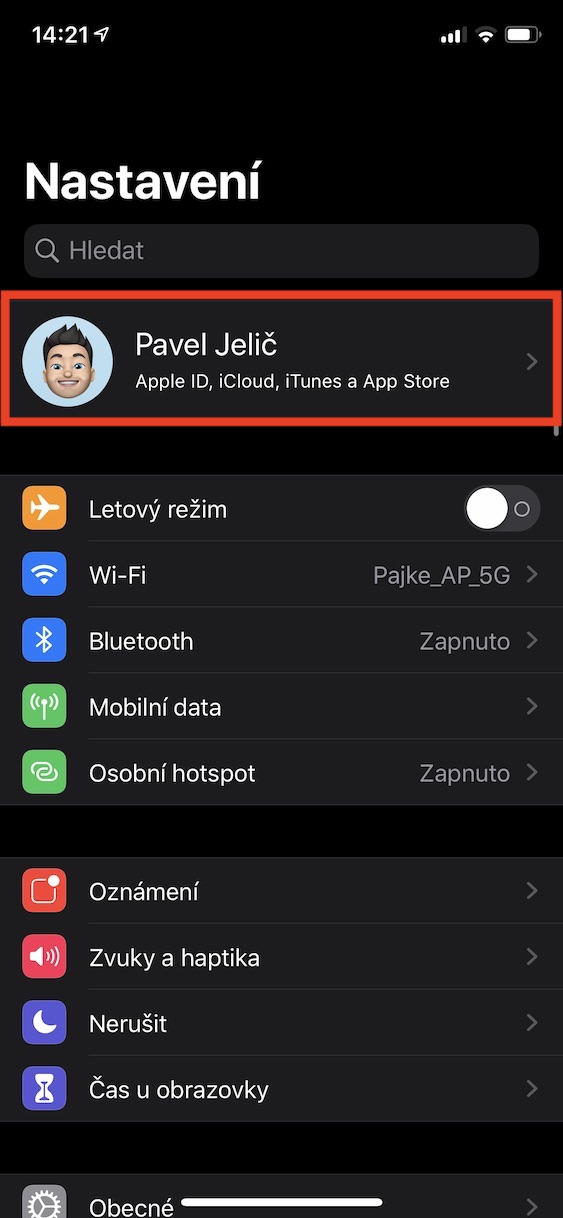
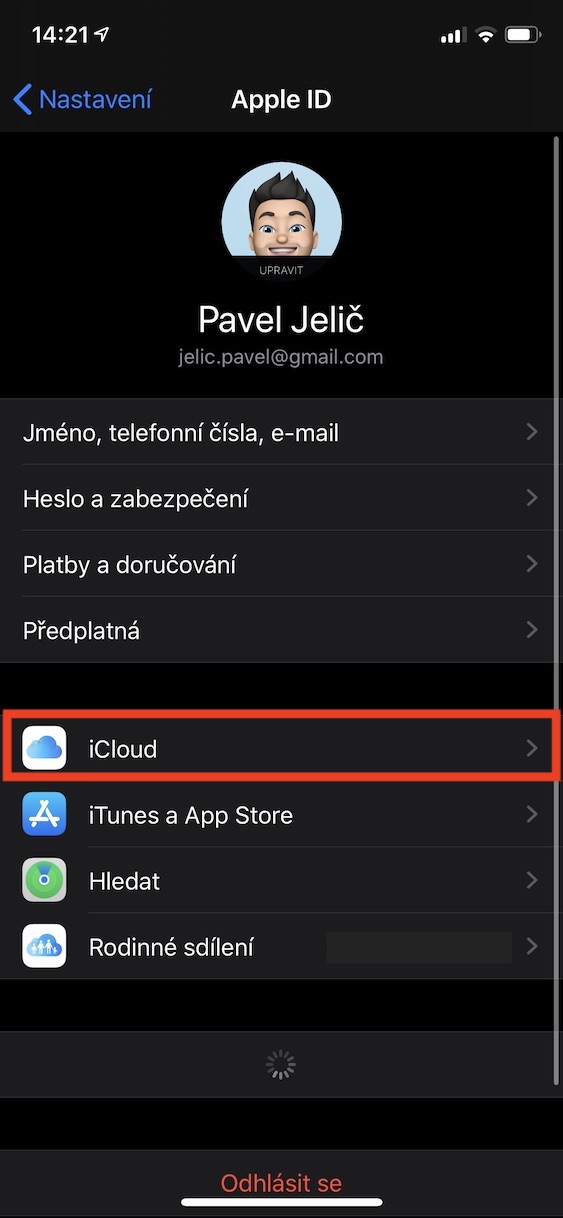
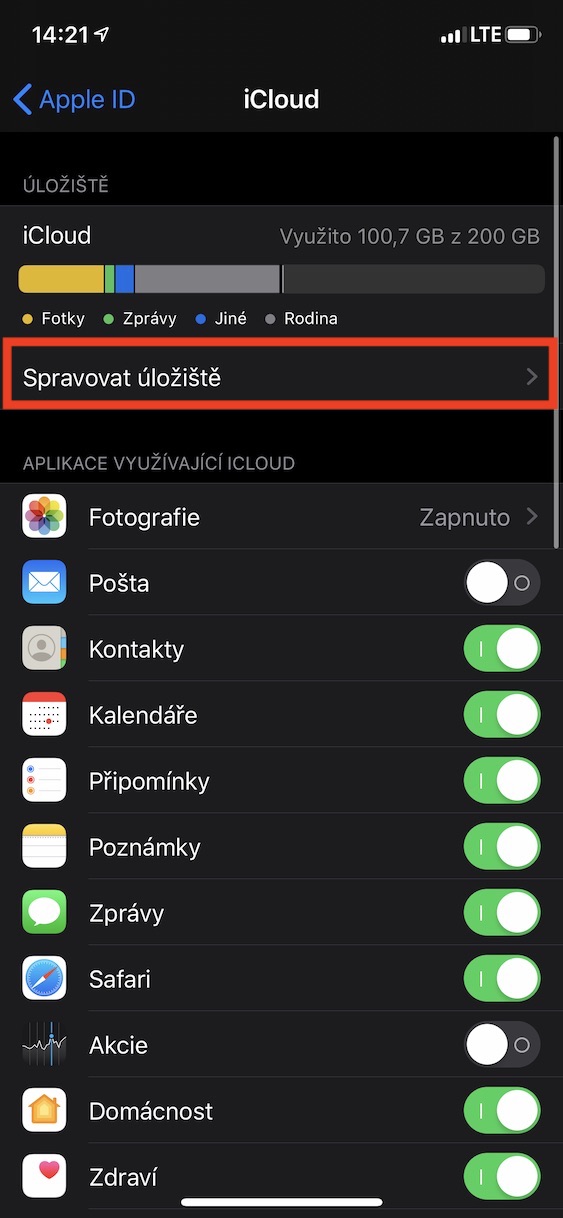
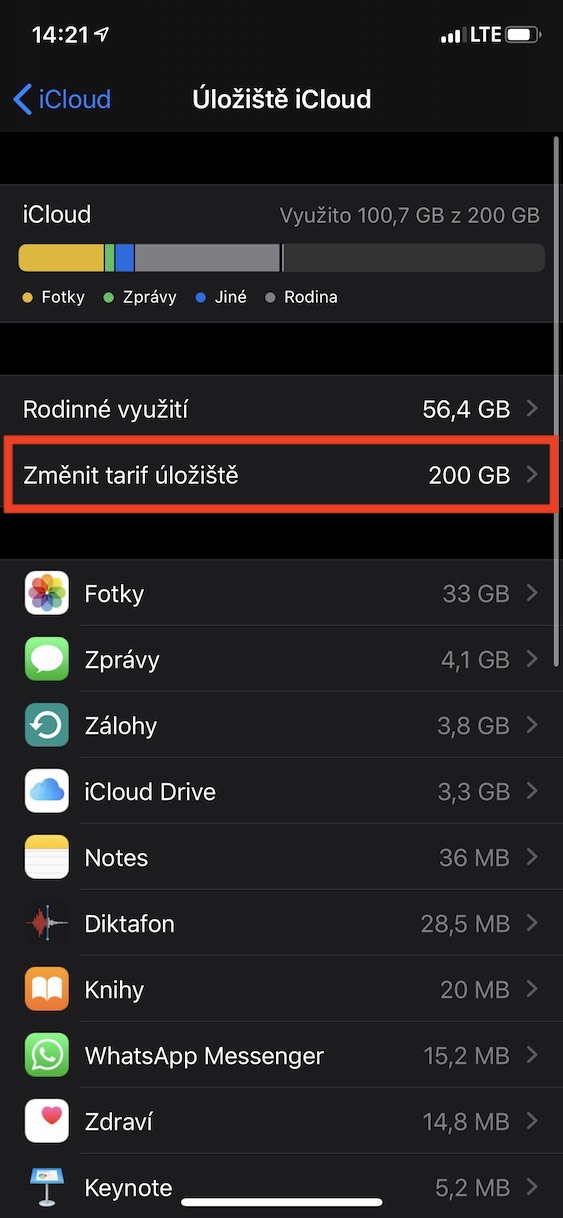

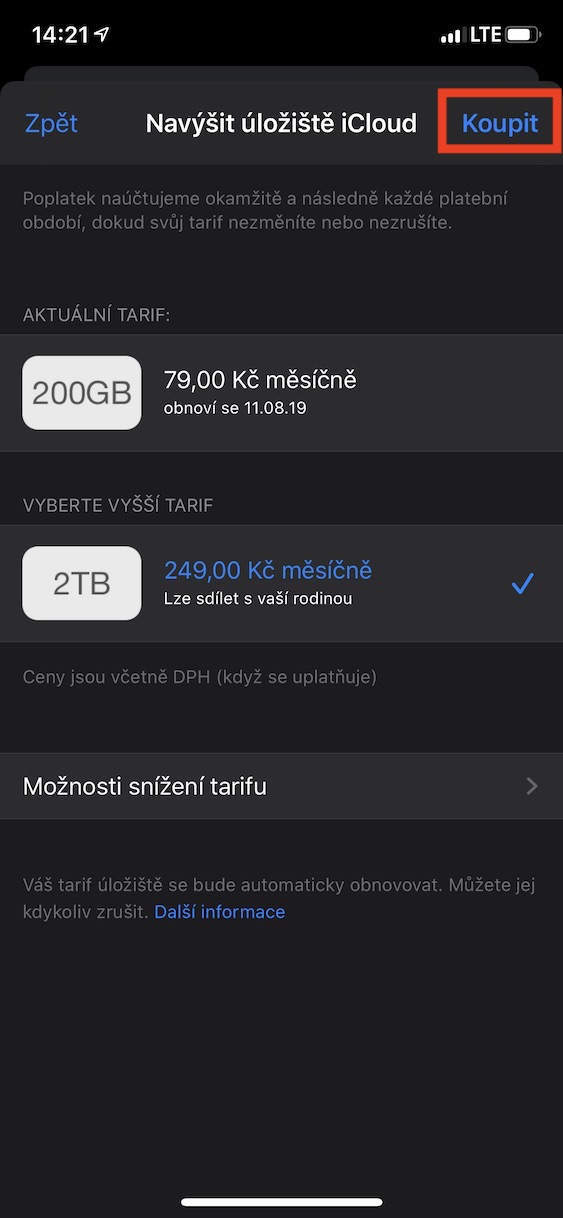

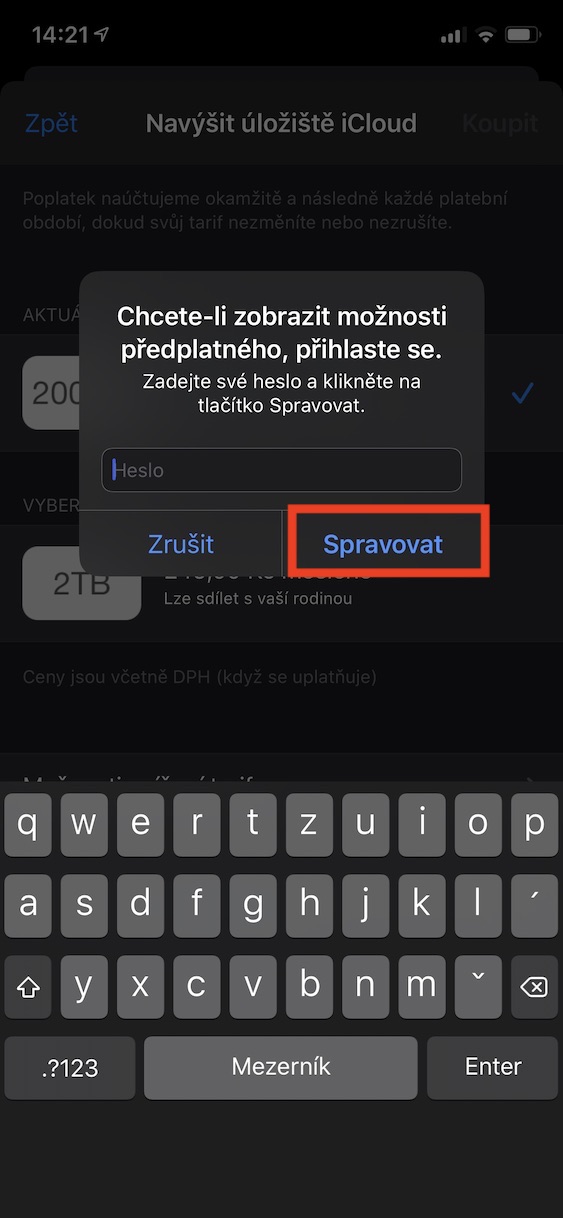

"وهو في الوقت الحاضر قليل للغاية حتى بالنسبة لمستخدم iPhone المتساهل"
أنا لا أتفق مع ذلك، لقد استخدمت 4,6 ميغابايت 😆
برافو، كأفضل الأفضل، ستفوز بقضيب مص.
وماذا يحدث إذا لم أدفع؟؟؟
Dobrý دن،
سيتم تخفيض التعريفة إلى 5 جيجابايت الأساسية.
يوم جيد، أود أن أسأل ماذا علي أن أفعل إذا لم أتمكن من زيادة سعة التخزين لغرض القول أنه لا يمكن زيادتها في الوقت الحالي ويجب أن أفعل ذلك مرة أخرى لاحقًا ولكنه لا يعمل أبدًا
مرحبًا، لدي نفس المشكلة تمامًا، لقد حاولت بالفعل تغيير طرق الدفع وما إلى ذلك ولم يحدث شيء حتى الآن. إذا اتصل بك شخص ما للحصول على نصيحة، هل تتفضل بمشاركتها؟ شكرًا لك.
مرحبًا، أنت بحاجة إلى إعداد المشاركة العائلية. فقط ضع نفسك هناك وسيكون لديك iCloud+ مثبتًا
مرحبا، لدي نفس المشكلة بالضبط، هل عرفت ما يجب فعله حيال ذلك من فضلك؟
في الإعدادات، انتقل إلى عنصر الصور وقم بتشغيل الصور على iCloud. ستصلك رسالة من اليمين تفيد بأنه ليس لديك سعة تخزينية كافية على iCloud وإذا كنت تريد السماح لها بالزيادة. ثم فقط قم بالتأكيد والدفع
مرحبًا، لا يمكنني عمل نسخة احتياطية لجهاز iPhone الخاص بي على الرغم من أنني حذفت iCloud والآن ليس لدي سوى 2 جيجابايت من 5 جيجابايت. كيف يكون ذلك ممكنا؟ شكرًا